云服务器
- 动态与公告
- 公告
- 产品简介
- 镜像
- 购买指南
- 操作指南
- 便捷功能
- 实例
- 登录 Linux 实例
- 登录 Windows 实例
- 销毁/退还实例
- 镜像
- 导入镜像
- CentOS Linux 停服应对指引
- 服务器迁移
- 在线迁移
- 迁移工具说明
- 安全
- 安全组
- 实践教程
- 搭建环境
- 搭建 LAMP 环境
- 搭建 Java Web 环境
- 搭建 Node.js 环境
- 手动搭建 WIPM 环境
- 搭建网站
- 搭建 WordPress 个人站点
- 搭建 Discuz! 论坛
- 搭建应用
- 本地文件上传到云服务器
- 高吞吐网络性能测试
- 运维指南
- 初始化数据盘
- 软件安装
- 系统相关
- 故障处理
- 实例相关故障
- Windows 实例登录相关问题
- Linux 实例登录相关问题
- Linux 实例内存相关故障
- API 文档
- Region APIs
- Instance APIs
- Cloud Hosting Cluster APIs
- Image APIs
- Instance Launch Template APIs
- Making API Requests
- Placement Group APIs
- Key APIs
- Security Group APIs
- Network APIs
- 常见问题
- 计费相关
- 镜像相关
- 运维和监控相关
- 相关协议
手动搭建 LNMP 环境(CentOS 6)
最后更新时间:2024-01-06 17:43:10
操作场景
LNMP 环境是指在 Linux 系统下,由 Nginx + MySQL/MariaDB + PHP 组成的网站服务器架构。本文档介绍如何在腾讯云云服务器(CVM)上手动搭建 LNMP 环境。
注意:
腾讯云建议您可以通过云市场的镜像环境部署 LNMP 环境,手动搭建 LNMP 环境可能需要较长的时间。
示例软件版本
本文搭建的 LNMP 环境软件组成版本及说明如下:
Linux:Linux 操作系统,本文以 CentOS 6.9 为例。
Nginx:Web 服务器,本文以 Nginx 1.17.5 为例。
MySQL:数据库,本文以 MySQL 5.1.73 为例。
PHP:脚本语言,本文以 PHP 7.1.32 为例。
前提条件
操作步骤
步骤1:登录 Linux 实例
使用标准方式登录 Linux 实例(推荐)。您也可以根据实际操作习惯,选择其他不同的登录方式:
步骤2:安装 Nginx
1. 执行以下命令,在
/etc/yum.repos.d/ 下创建 nginx.repo 文件。vi /etc/yum.repos.d/nginx.repo
2. 按 i 切换至编辑模式,写入以下内容。
[nginx]name=nginx repobaseurl=https://nginx.org/packages/mainline/centos/6/$basearch/gpgcheck=0enabled=1
3. 按 Esc,输入 :wq,保存文件并返回。
4. 执行以下命令,安装 Nginx。
yum install -y nginx
5. 执行以下命令,打开
default.conf 文件。vim /etc/nginx/conf.d/default.conf
6. 按 i 切换至编辑模式,编辑
default.conf 文件。7. 找到
server{...},并将 server 大括号中相应的配置信息替换为如下内容。用于取消对 IPv6 地址的监听,同时配置 Nginx,实现与 PHP 的联动。server {listen 80;root /usr/share/nginx/html;server_name localhost;#charset koi8-r;#access_log /var/log/nginx/log/host.access.log main;#location / {index index.php index.html index.htm;}#error_page 404 /404.html;#redirect server error pages to the static page /50x.html#error_page 500 502 503 504 /50x.html;location = /50x.html {root /usr/share/nginx/html;}#pass the PHP scripts to FastCGI server listening on 127.0.0.1:9000#location ~ .php$ {fastcgi_pass 127.0.0.1:9000;fastcgi_index index.php;fastcgi_param SCRIPT_FILENAME $document_root$fastcgi_script_name;include fastcgi_params;}}
8. 按 Esc,输入 :wq,保存文件并返回。
9. 执行以下命令,启动 Nginx。
service nginx start
10. 依次执行以下命令,设置 Nginx 为开机自启动。
chkconfig --add nginx
chkconfig nginx on
11. 在本地浏览器中访问以下地址,查看 Nginx 服务是否正常运行。
http://云服务器实例的公网 IP
显示结果如下,则说明 Nginx 安装配置成功。
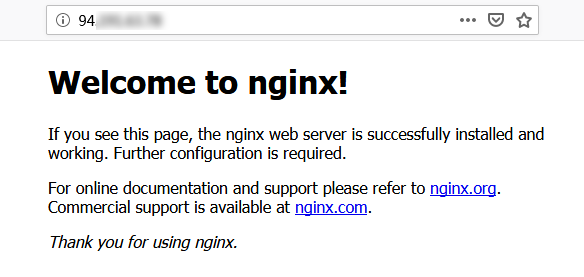
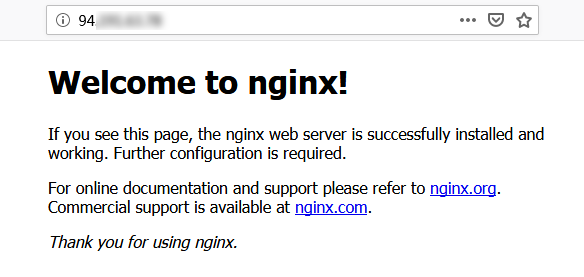
步骤3:安装数据库
1. 执行以下命令,查看系统中是否已安装 MySQL。
rpm -qa | grep -i mysql
返回结果如下所示,则表示已存在 MySQL。


yum remove -y 包名
若返回结果为空,则说明未预先安装,则执行下一步。
2. 执行以下命令,安装 MySQL。
yum install -y mysql-devel.x86_64 mysql-server.x86_64 mysql-libs.x86_64
3. 执行以下命令,启动 MySQL。
service mysqld start
4. 依次执行以下命令,设置 MySQL 为开机自启动。
chkconfig --add mysqld
chkconfig mysqld on
5. 执行以下命令,验证 MySQL 是否安装成功。
mysql
显示结果如下,则成功安装。
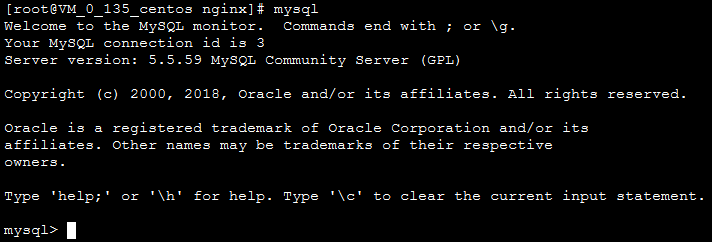
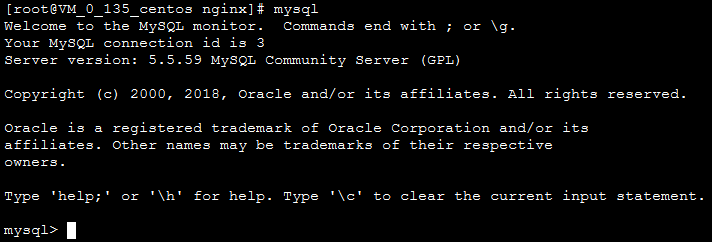
6. 执行以下命令,退出 MySQL。
\q
步骤4:安装配置 PHP
1. 依次执行以下命令,更新 yum 中 PHP 的软件源。
rpm -Uvh https://mirrors.cloud.tencent.com/epel/epel-release-latest-6.noarch.rpm
rpm -Uvh https://mirror.webtatic.com/yum/el6/latest.rpm
2. 执行以下命令,安装 PHP 7.1.32 所需要的包。
yum -y install mod_php71w.x86_64 php71w-cli.x86_64 php71w-common.x86_64 php71w-mysqlnd php71w-fpm.x86_64
3. 执行以下命令,启动 PHP-FPM 服务。
service php-fpm start
4. 依次执行以下命令,设置 PHP-FPM 为开机自启动。
chkconfig --add php-fpm
chkconfig php-fpm on
验证环境配置
1. 执行以下命令,创建测试文件。
echo "<?php phpinfo(); ?>" >> /usr/share/nginx/html/index.php
2. 执行以下命令,重启 Nginx。
service nginx restart
3. 在本地浏览器中访问如下地址,查看环境配置是否成功。
http://云服务器实例的公网 IP
显示结果如下, 则说明环境配置成功。
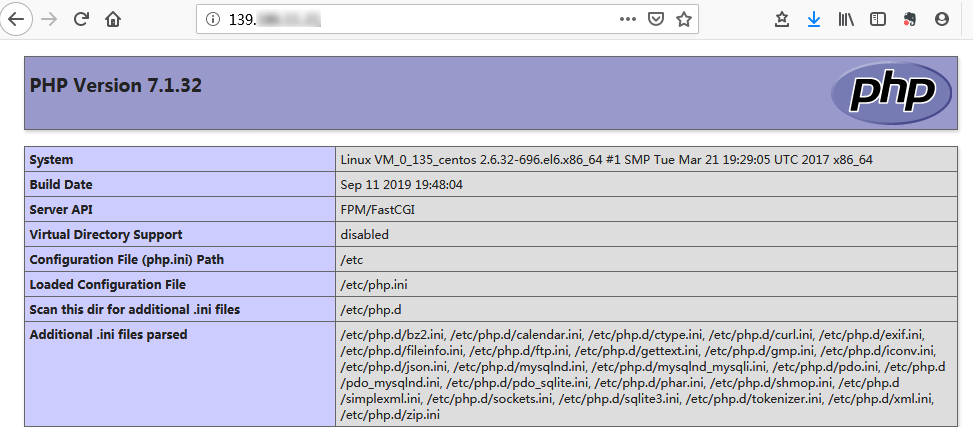
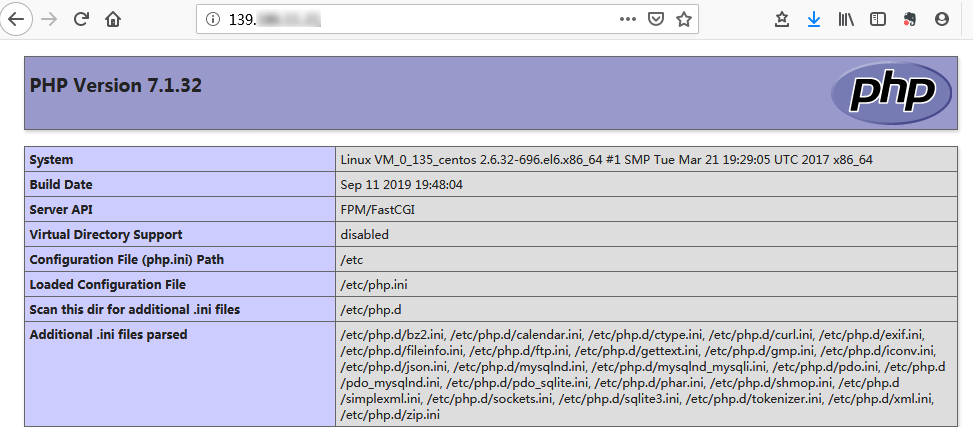
相关操作
常见问题
如果您在使用云服务器的过程中遇到问题,可参考以下文档并结合实际情况分析并解决问题:
云服务器硬盘问题,可参见 系统盘和数据盘。

